
株式会社HAPPY ANALYTICSの小川卓(![]() id:ryuka01)です。
id:ryuka01)です。
前回の記事ではオウンドメディアサイトの評価に役立つカスタムレポートを紹介いたしました。
カスタムレポートは記事単位の評価などを把握する上で便利な機能で、記事の採点に向いています。しかし、記事の採点をするだけでは、改善案に繋がるとは限らず「点数」の差もよくわかりません。よりユーザーを集め、読んでもらい、成果に繋げるコンテンツを増やしていくためには「分析」を行うことが大切です。
そこで役立つのがGoogle Analytics 4 の探索機能です。
探索機能を利用すると、様々な形式のレポートを作ることができます。ユーザー単位の行動を見たり、継続訪問をチェックするということも可能です。
今回はオウンドメディアを訪れるユーザーの理解を更に一段高めるために作成するべき探索レポートを3つ紹介いたします。
過去に遡ってデータを見ることも出来るため、これからオウンドメディアを運営するひとも、既に運営するひともぜひ役立ててみてください。
1:ユーザーの継続利用を評価するための「コホート」レポート

【利用するレポート】
- コホートデータ探索
【設定内容】
- レポート期間:直近半年以上
- コホートへの登録条件:すべてのイベント
- リピートの条件「すべてのイベント」
- コホートの粒度「月次」(直近半年未満の場合は「週次」推奨)
- 値:アクティブ ユーザー数(最初から選ばれている項目)
- 指標のタイプ:コホート ユーザーあたり(%で数値を見ることが出来ます。実数を見たい場合は「合計」を利用
コホートデータ探索では特定の条件を満たした人が、その後どれくらい再訪などをしてくれたかを確認する事が出来ます。オウンドメディアにおいて大切な要素の一つが、継続的にサイトを見てもらいファンになってもらう事だと考えています。
その結果を見ることができるのがコホートレポートです。とはいえ、初めてこのレポートを使う方にとっては見方がちょっとわかりづらいかと思いますので、説明いたします。手元で再現したい場合は、上記の設定内容にあわせて設定をまずは行ってみましょう。

まず左上の「30,843人」これがこの期間(2023年6月1日~6月30日)にサイトに訪れたユーザーです。上の列の「月0」は期間の最初の月(ここでは、2023年6月)をあらわしているため、その隣に表示される割合は100%となります。
その右隣の12.0%は6月に訪れた人を100%とした時に、翌月(2023年7月)に訪れた人数の割合を表しています。該当セルをマウスオーバーすると実数である3,709人が確認できます。この%が高ければ高いほど、より多くの割合の人数が再訪をしてくれていることになります。
さらに右隣にある5.0%は6月に訪れた人のうち、何%が2カ月先である2023年8月に訪れたかを表しています。基本的に再訪率は高いほうが良い数値になります。改めて、上記のデータを見ると翌月の再訪率が徐々に落ちていることが分かります。
原因を探るために「内訳」ディメンションを活用してみましょう。この機能を利用すると、データを任意の項目で分けてみることができます。今回は「デバイス カテゴリ」を利用してみましょう。

データを見てみると、デスクトップが高く、モバイルが低いことが分かります。BtoB向けのオウンドメディアなので、デスクトップユーザーの方が多く一見問題は無さそうですが、課題が2つありそうです。
1つはデスクトップの翌月再訪率が落ちている事、そしてもう1つはモバイルが悪すぎるという事ですね。ソーシャルメディアを含めた定期的な告知や、サイトをお気に入りに登録してもらうための工夫が必要かもしれません。
上記のような取り組みを行った場合は、実施後に改めてコホートレポートでその結果を確認してみましょう。その場合は流入元やランディングページなどの内訳を見てみるとより施策の影響が分かりやすいでしょう。
ここでは設定の一例を紹介しましたが、月ではなく週単位にしたり、実数を表示したり、新規ユーザーを母数にするといった設定も可能です。詳細な設定は筆者のサイトをあわせてご覧ください。
2:ゴールに辿り着く割合を見ていくための「ファネルデータ探索」

【利用するレポート】
- ファネルデータ探索
【設定内容】
- ビジュアリゼーション:標準のファネル
- ステップ:サイトで通って欲しいステップを指定(詳細は後述)
オウンドメディアのゴールは記事を見てもらう事だけではなく、そこから利用者に共感や興味を持ってもらいビジネスゴールを達成することです。前回紹介したレポートでもコンバージョン率(現在はキーイベントレートに名称が変更)をレポートに入れ、ランディングページの評価を行いました。
しかし、この方法ですと【ランディングページ⇒(他に色々あった上で)⇒成果】という形になり、あくまでも結果の数値しかわかりません。またオウンドメディアの種類にもよると思いますが、コンバージョン率が低いケースも多いかと思われます。
その時に、どこまで進んでくれたのか。主要なステップの内訳を見ることで改善ポイントを特定する事が出来ます。
この課題を可視化するのが、ファネルデータ探索になります。
自社メディアのチェックポイントを指定し、各STEPの通過率をすることができます。数値の見方ですが
- ユーザー数:各STEPの条件を満たした人数(STEP1以降はその前のSTEPを満たしてる必要があります)
- 完了率:次のSTEPに進んで人数の割合
- 放棄数:次のSTEPに進まなかった人数
- 放棄率:次のSTEPに進まなかった人数の割合
となります。
サイトによって何をステップに追加するかは変わってきます。いくつか例を記載しておくと
- 外部リンク(アフィリエイトや広告等)のクリックがコンバージョンの場合
- コンテンツ流入⇒スクロール⇒外部リンク
- 自社サイトでコンバージョンが完結する場合
- コンテンツ流入⇒コンバージョンの入口ページ(入力フォーム等)⇒コンバージョン
- 新規訪問を再訪問にさせてページビュー数を増やす場合
- 新規訪問⇒リピート訪問⇒ページビュー数〇以上
などが良いでしょう。
設定方法は設定メニュー内にある「ステップ」の横にある編集ボタン(鉛筆アイコン)を押して行います。


条件は様々なデータを利用する事ができます。主に利用するのは
- ランディングページ+クエリ文字列:流入ページ
- ページ ローケーション:ページのURL
- セッションのデフォルトチャネルグループ:特定の流入元(例:検索エンジン)
- page_view:ページの表示回数などを指定
- イベント名:コンバージョン、ファイルダウンロード、外部リンクなどの指定
あたりになるでしょう。
本レポートではコホートレポートと同じように「内訳」を追加することができます。この機能を利用する事で、デバイスや流入元、ランディングページごとに遷移率の差があるかを確認しましょう。
詳細な設定は筆者のサイトをあわせてご覧ください。
3:日ごとの変化を把握するための「日別自由形式レポート」

【利用するレポート】
- 自由形式
【設定内容】
- ビジュアリゼーション:テーブル
- 追加するディメンション:日付
- 追加する指標:アクティブユーザー数、表示回数、エンゲージメント率、セッションあたりの平均エンゲージメント時間、セッションあたりのページビュー数、キーイベント、セッション キーイベント レート
通常のレポートでは期間ごとにみる表が用意されていません。そこで探索レポートの「自由形式」を利用して作成しておく事をオススメします。記事単位の評価は前回紹介したカスタムレポートで行い、サイト全体の時系列でのパフォーマンスはこちらのレポートを使いましょう。
追加する指標はサイトによって若干変えてもよいかと思いますが、上記の項目はサイトの流入から遷移、成果を見るためにまずは追加しておきたい項目となります。
レポートを見るポイントとしては、それぞれの数値の変動が、他の指標に影響を与えているかということになります。
上記レポートの例ですと、2023年6月1日と6月2日を比べると、サイトへのユーザー数は1465から1732と伸びているにも関わらず、コンバージョン数(キーイベント)は38から24と減っています。つまり増えた流入分だけ成果に繋がっていないことが分かります。
原因を特定するためにディメンションに流入元を追加してチェックして見るものも良いでしょう。

今回のケースですと、Organic Searchの流入が増えているにも関わらず、キーイベントが減っていることが分かります。Directに関しても同様ですね。
更にここから原因を特定するため、ランディングページとかけあわせる(Directの場合)、サーチコンソールのデータを確認する(Organicの場合)などが考えられます。探ってみた所、1週間前に公開した記事が、検索エンジンでの順位が増え流入が増えていました。しかし、この記事自体は全く成果に繋がっていない事が判明。
このように日別のレポートでは数値の変化を特定し、他の項目やデータとかけあわせる事で原因を特定し、気づきの発見や改善に活かすことができます。ぜひ作成して定期的にチェックしてみましょう。
詳細な設定は筆者のサイトをあわせてご覧ください。
最後に
今回はオウンドメディア運営時に設定しておくべき3つのレポートを紹介しました。コホート分析で継続利用を確認、ファネル探索で離脱ポイントをチェック、日別レポートで数値変化把握と原因特定。この3つはレポートでは用意されていないため、探索機能ならではの内容となります。
数値だけ見ておくというよりは、そこから内訳をみて原因を特定していく事が、ユーザー行動の気付き発見になります。毎日見る必要はありませんが、定期的にチェックをしたり、施策前後に比較をしたりすることをオススメします。ぜひ活用してみてください!
* *
今回、寄稿いただいた小川卓氏による過去の連載記事もあわせてご覧ください。Google Analytics 4 でミスされやすい・誤解されやすい「設定」7選 - はてなビジネスブログ
また、Googleアナリティクス4のオンライン勉強会のレポートもご覧いただけます。
本勉強会の資料は以下よりダウンロードしていただけます。参考資料なども含めて、GA4の理解や移行に役立つ情報をおまとめいただいておりますので、ご希望の方は必要情報をお送りください。(はてなからオウンドメディアに関するセミナーや商品のご連絡をさせていただきますので、あらかじめご了承ください。)
【全66ページ】GA4オンライン勉強会資料ダウンロード
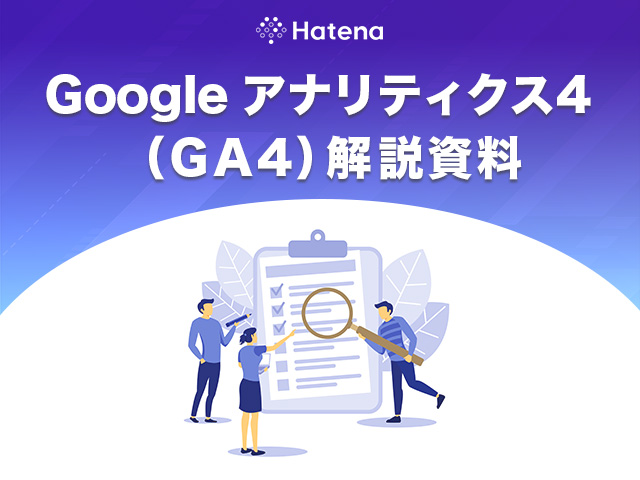
GA4オンライン勉強会の資料をご希望の方は以下より必要情報をお送りください。参考資料なども含めて、GA4の理解や移行に役立つ情報を全66ページにおまとめいただいております。
(個人情報の取り扱いについては、こちらをご確認ください。)
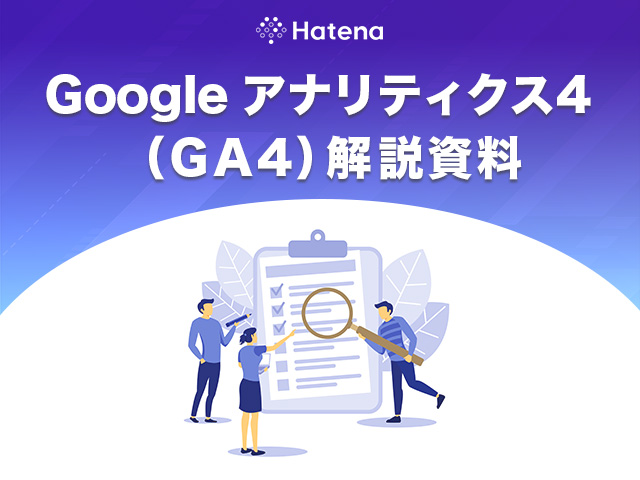
この記事に関連する資料はこちら!

